屏幕录像专家使用说明
- 格式:doc
- 大小:349.50 KB
- 文档页数:6
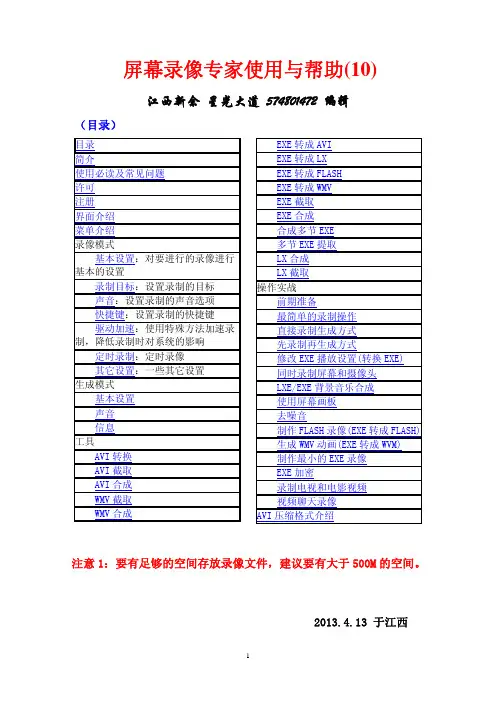
(目录)目录简介使用必读及常见问题许可注册界面介绍菜单介绍录像模式基本设置:对要进行的录像进行基本的设置录制目标:设置录制的目标声音:设置录制的声音选项快捷键:设置录制的快捷键驱动加速:使用特殊方法加速录制,降低录制时对系统的影响定时录制:定时录像其它设置:一些其它设置生成模式基本设置声音信息工具AVI转换AVI截取AVI合成WMV截取WMV合成EXE转成AVIEXE转成LXEXE转成FLASHEXE转成WMVEXE截取EXE合成合成多节EXE多节EXE提取LX合成LX截取操作实战前期准备最简单的录制操作直接录制生成方式先录制再生成方式修改EXE播放设置(转换EXE)同时录制屏幕和摄像头LXE/EXE背景音乐合成使用屏幕画板去噪音制作FLASH录像(EXE转成FLASH)生成WMV动画(EXE转成WVM)制作最小的EXE录像EXE加密录制电视和电影视频视频聊天录像AVI压缩格式介绍2013.4.13 于江西屏幕录像专家使用与帮助(10)注意1:要有足够的空间存放录像文件,建议要有大于500M的空间。
江西新余 星光大道 574801472 编辑(工具)EXE截取此功能可以从单节EXE中截取一段,并得到一个新的单节EXE 录像,使用此功能可以实现去掉一个EXE录像的不符合要求的头尾的功能。
使用方法:选定一个EXE录像文件,使用“工具/EXE截取”菜单,可以打开“EXE截取”窗体,具体使用见帮助里的“工具/EXE截取”。
首先要确定截取的范围,先要确定开始截取的位置,有多个方法可以实现定位到需要的位置,可以使用“播放”按钮,开始播放此录像,到需要的位置后,按“停止”按钮(按“播放”按钮后,播放按钮会变成“停止”),然后可以通过“前一帧”和“后一帧”按钮实现精确定位。
也可以直接在编辑框中输入要定位到的帧数,然后按”定位“按钮,同样还可以使用“前一帧”和“后一帧”按钮进行精确定位。
需要注意的是如果拖动滚动条定位的话,只能定位到关键帧(缺省情况下100帧才有一个关键帧),定位到关键帧后可以再使用其它方法再精确定位。

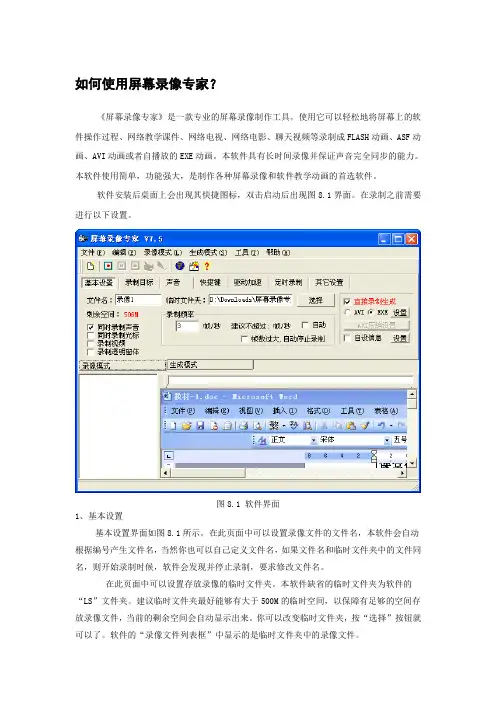
如何使用屏幕录像专家?《屏幕录像专家》是一款专业的屏幕录像制作工具。
使用它可以轻松地将屏幕上的软件操作过程、网络教学课件、网络电视、网络电影、聊天视频等录制成FLASH动画、ASF动画、AVI动画或者自播放的EXE动画。
本软件具有长时间录像并保证声音完全同步的能力。
本软件使用简单,功能强大,是制作各种屏幕录像和软件教学动画的首选软件。
软件安装后桌面上会出现其快捷图标,双击启动后出现图8.1界面。
在录制之前需要进行以下设置。
图8.1 软件界面1、基本设置基本设置界面如图8.1所示。
在此页面中可以设置录像文件的文件名,本软件会自动根据编号产生文件名,当然你也可以自己定义文件名,如果文件名和临时文件夹中的文件同名,则开始录制时候,软件会发现并停止录制,要求修改文件名。
在此页面中可以设置存放录像的临时文件夹。
本软件缺省的临时文件夹为软件的“LS”文件夹。
建议临时文件夹最好能够有大于500M的临时空间,以保障有足够的空间存放录像文件,当前的剩余空间会自动显示出来。
你可以改变临时文件夹,按“选择”按钮就可以了。
软件的“录像文件列表框”中显示的是临时文件夹中的录像文件。
在此页面中可以设置录制的频率,录制频率的意思是每秒录多少个画面,频率越高动画越连续,文件也将越大,录制时占用系统资源也越多。
所以频率不是越高越好,而是应该在满足要求的情况下用尽量低的频率。
如果选中“自动”,那么软件会根据电脑系统性能产生一个比较合适的录制频率。
当然你也可以自己设置此值,但是最好不要超过建议值,频率设置得太高会使系统速度大大减缓。
一些特殊情况下,如果确实需要录制比较高的帧数,可以将“帧数过大,自动停止录制”前面的选中标记去掉,这样软件将被强制按照输入的帧数进行录制。
录制软件操作动画、网上教程等一般录制频率设置成5左右就有很好的效果了,没有必要设置得太高,甚至设置为2也可以。
录制电影、聊天视频等一般设置到15左右会有比较好的效果。
如果要录制屏幕上的视频内容(比如电影、聊天视频、网络电视)等,需要选中“录制视频”,同时要确保先打开屏幕录像专家,再打开要录制的软件(如果被录制软件已经打开,先关闭被录制软件(一定要关闭,不是停止,比如要录电影,就把播放电影的软件先关闭),再关闭屏幕录像专家(一定要关闭)。
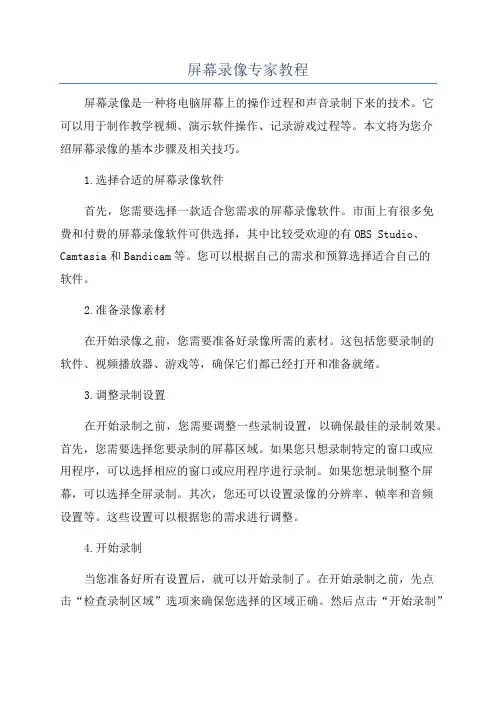
屏幕录像专家教程屏幕录像是一种将电脑屏幕上的操作过程和声音录制下来的技术。
它可以用于制作教学视频、演示软件操作、记录游戏过程等。
本文将为您介绍屏幕录像的基本步骤及相关技巧。
1.选择合适的屏幕录像软件首先,您需要选择一款适合您需求的屏幕录像软件。
市面上有很多免费和付费的屏幕录像软件可供选择,其中比较受欢迎的有OBS Studio、Camtasia和Bandicam等。
您可以根据自己的需求和预算选择适合自己的软件。
2.准备录像素材在开始录像之前,您需要准备好录像所需的素材。
这包括您要录制的软件、视频播放器、游戏等,确保它们都已经打开和准备就绪。
3.调整录制设置在开始录制之前,您需要调整一些录制设置,以确保最佳的录制效果。
首先,您需要选择您要录制的屏幕区域。
如果您只想录制特定的窗口或应用程序,可以选择相应的窗口或应用程序进行录制。
如果您想录制整个屏幕,可以选择全屏录制。
其次,您还可以设置录像的分辨率、帧率和音频设置等。
这些设置可以根据您的需求进行调整。
4.开始录制当您准备好所有设置后,就可以开始录制了。
在开始录制之前,先点击“检查录制区域”选项来确保您选择的区域正确。
然后点击“开始录制”按钮开始录制。
在录制过程中,您可以根据需要进行一些操作,比如在软件上面画圈、用箭头指示等,以便在录制视频时进行说明。
一些额外的技巧:-尽量选择分辨率高的录像设置,以获得更清晰的画面效果。
-在录制过程中,最好关闭其他不相关的软件和窗口,以避免录制时的干扰和卡顿。
-在录制过程中,可以使用快捷键来进行一些常用操作,比如开始/停止录制、暂停/继续录制等,以提高效率。
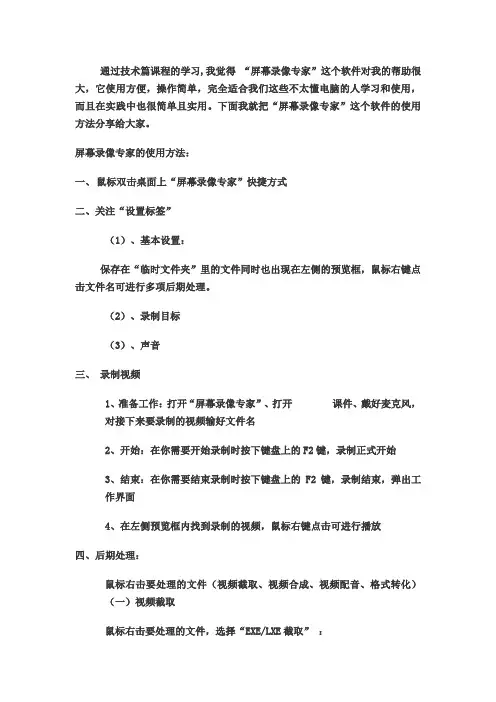
通过技术篇课程的学习,我觉得“屏幕录像专家”这个软件对我的帮助很大,它使用方便,操作简单,完全适合我们这些不太懂电脑的人学习和使用,而且在实践中也很简单且实用。
下面我就把“屏幕录像专家”这个软件的使用方法分享给大家。
屏幕录像专家的使用方法:一、鼠标双击桌面上“屏幕录像专家”快捷方式二、关注“设置标签”(1)、基本设置:保存在“临时文件夹”里的文件同时也出现在左侧的预览框,鼠标右键点击文件名可进行多项后期处理。
(2)、录制目标(3)、声音三、录制视频1、准备工作:打开“屏幕录像专家”、打开课件、戴好麦克风,对接下来要录制的视频输好文件名2、开始:在你需要开始录制时按下键盘上的F2键,录制正式开始3、结束:在你需要结束录制时按下键盘上的F2键,录制结束,弹出工作界面4、在左侧预览框内找到录制的视频,鼠标右键点击可进行播放四、后期处理:鼠标右击要处理的文件(视频截取、视频合成、视频配音、格式转化)(一)视频截取鼠标右击要处理的文件,选择“EXE/LXE截取”:1、在滚动条上拖动光标,使光标停留在截取的开始帧数上,按下“定义头”按钮2、拖动光标,使光标停留在截取的结束帧数上,按下“定义尾”按钮。
蓝色部分就是我们要截取的视频3、按下“截取”按钮,进行保存(二)视频合成鼠标右击要处理的文件,选择“EXE/LXE合成”:1. 点击“加入”按钮,选择要合成的视频,逐个“打开”加入2. 点击“合成”按钮,保存文件(三)视频配音鼠标右击要处理的文件,选择“EXE/LXE后期配音”:点击“现在配音”按钮,进行配音,点击“试放配音后文件”进行试听,最后点击“确认配音”(四)格式转化鼠标右击要处理的文件,选择“EXE/LXE转成**”1.先点击“浏览”按钮,打开你要转换的文件2.再点击“转换”按钮,保存文件。
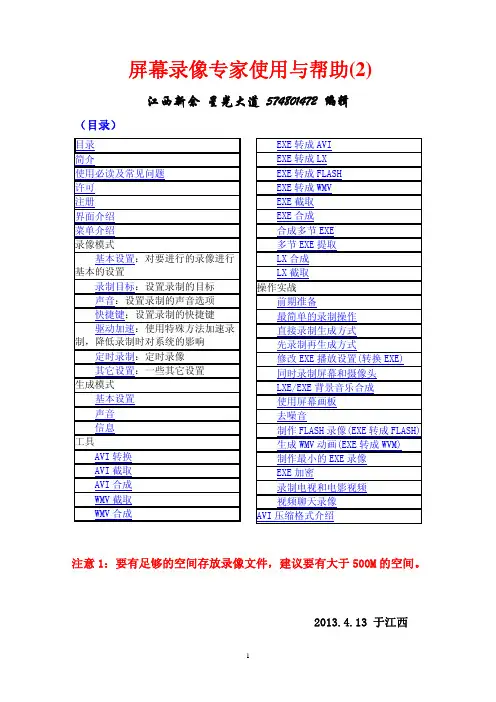
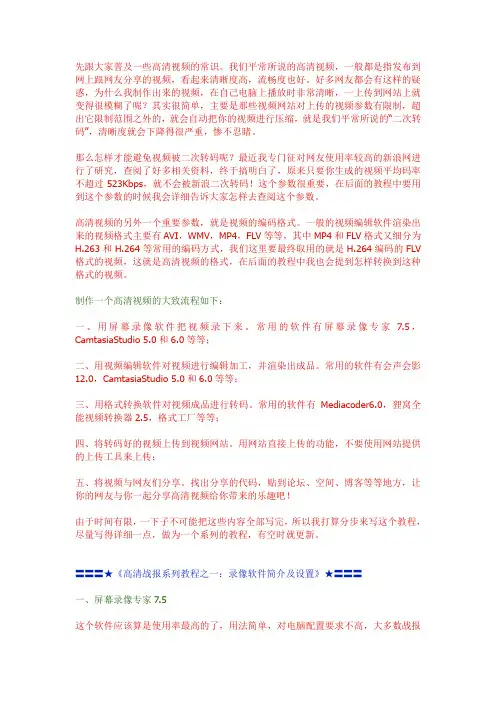
先跟大家普及一些高清视频的常识。
我们平常所说的高清视频,一般都是指发布到网上跟网友分享的视频,看起来清晰度高,流畅度也好。
好多网友都会有这样的疑惑,为什么我制作出来的视频,在自己电脑上播放时非常清晰,一上传到网站上就变得很模糊了呢?其实很简单,主要是那些视频网站对上传的视频参数有限制,超出它限制范围之外的,就会自动把你的视频进行压缩,就是我们平常所说的“二次转码”,清晰度就会下降得很严重,惨不忍睹。
那么怎样才能避免视频被二次转码呢?最近我专门征对网友使用率较高的新浪网进行了研究,查阅了好多相关资料,终于搞明白了,原来只要你生成的视频平均码率不超过523Kbps,就不会被新浪二次转码!这个参数很重要,在后面的教程中要用到这个参数的时候我会详细告诉大家怎样去查阅这个参数。
高清视频的另外一个重要参数,就是视频的编码格式。
一般的视频编辑软件渲染出来的视频格式主要有AVI,WMV,MP4,FLV等等,其中MP4和FLV格式又细分为H.263和H.264等常用的编码方式,我们这里要最终取用的就是H.264编码的FLV 格式的视频,这就是高清视频的格式,在后面的教程中我也会提到怎样转换到这种格式的视频。
制作一个高清视频的大致流程如下:一、用屏幕录像软件把视频录下来。
常用的软件有屏幕录像专家7.5,CamtasiaStudio 5.0和6.0等等;二、用视频编辑软件对视频进行编辑加工,并渲染出成品。
常用的软件有会声会影12.0,CamtasiaStudio 5.0和6.0等等;三、用格式转换软件对视频成品进行转码。
常用的软件有Mediacoder6.0,狸窝全能视频转换器2.5,格式工厂等等;四、将转码好的视频上传到视频网站。
用网站直接上传的功能,不要使用网站提供的上传工具来上传;五、将视频与网友们分享。
找出分享的代码,贴到论坛、空间、博客等等地方,让你的网友与你一起分享高清视频给你带来的乐趣吧!由于时间有限,一下子不可能把这些内容全部写完,所以我打算分步来写这个教程,尽量写得详细一点,做为一个系列的教程,有空时就更新。
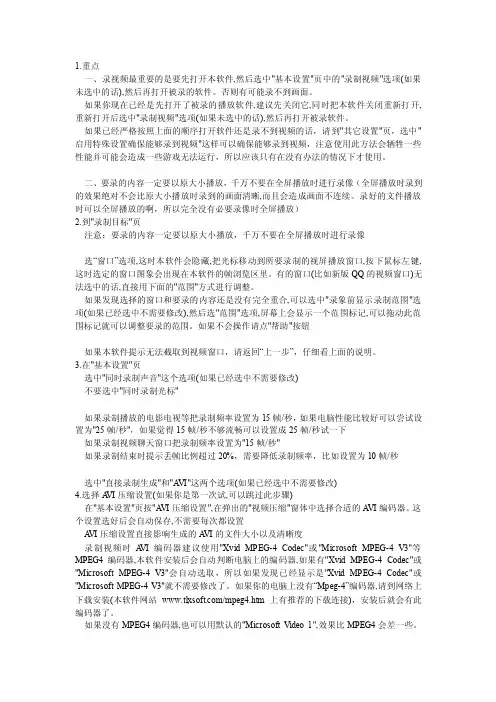
1.重点一、录视频最重要的是要先打开本软件,然后选中"基本设置"页中的"录制视频"选项(如果未选中的话),然后再打开被录的软件。
否则有可能录不到画面。
如果你现在已经是先打开了被录的播放软件,建议先关闭它,同时把本软件关闭重新打开,重新打开后选中"录制视频"选项(如果未选中的话),然后再打开被录软件。
如果已经严格按照上面的顺序打开软件还是录不到视频的话,请到"其它设置"页,选中"启用特殊设置确保能够录到视频"这样可以确保能够录到视频,注意使用此方法会牺牲一些性能并可能会造成一些游戏无法运行,所以应该只有在没有办法的情况下才使用。
二、要录的内容一定要以原大小播放,千万不要在全屏播放时进行录像(全屏播放时录到的效果绝对不会比原大小播放时录到的画面清晰,而且会造成画面不连续。
录好的文件播放时可以全屏播放的啊,所以完全没有必要录像时全屏播放)2.到"录制目标"页注意:要录的内容一定要以原大小播放,千万不要在全屏播放时进行录像选“窗口”选项,这时本软件会隐藏,把光标移动到所要录制的视屏播放窗口,按下鼠标左键,这时选定的窗口图象会出现在本软件的帧浏览区里。
有的窗口(比如新版QQ的视频窗口)无法选中的话,直接用下面的"范围"方式进行调整。
如果发现选择的窗口和要录的内容还是没有完全重合,可以选中"录象前显示录制范围"选项(如果已经选中不需要修改),然后选"范围"选项,屏幕上会显示一个范围标记,可以拖动此范围标记就可以调整要录的范围。
如果不会操作请点"帮助"按钮如果本软件提示无法截取到视频窗口,请返回“上一步”,仔细看上面的说明。
3.在"基本设置"页选中"同时录制声音"这个选项(如果已经选中不需要修改)不要选中"同时录制光标"如果录制播放的电影电视等把录制频率设置为15帧/秒,如果电脑性能比较好可以尝试设置为"25帧/秒",如果觉得15帧/秒不够流畅可以设置成25帧/秒试一下如果录制视频聊天窗口把录制频率设置为"15帧/秒"如果录制结束时提示丢帧比例超过20%,需要降低录制频率,比如设置为10帧/秒选中"直接录制生成"和"A VI"这两个选项(如果已经选中不需要修改)4.选择A VI压缩设置(如果你是第一次试,可以跳过此步骤)在"基本设置"页按"A VI压缩设置",在弹出的"视频压缩"窗体中选择合适的A VI编码器。
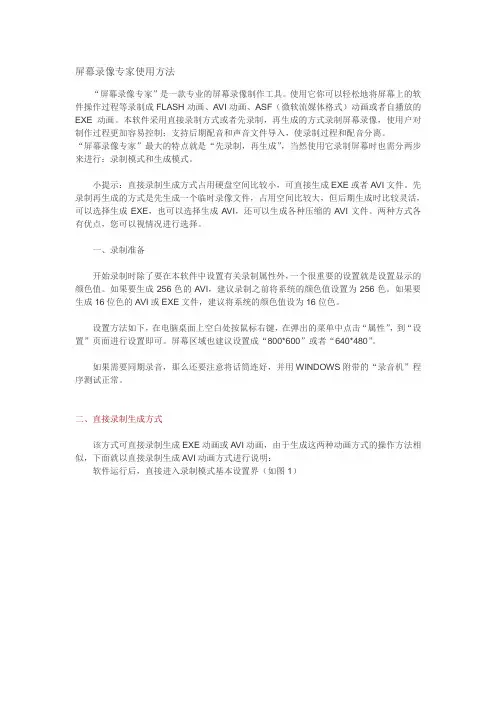
屏幕录像专家使用方法“屏幕录像专家”是一款专业的屏幕录像制作工具。
使用它你可以轻松地将屏幕上的软件操作过程等录制成FLASH动画、AVI动画、ASF(微软流媒体格式)动画或者自播放的EXE动画。
本软件采用直接录制方式或者先录制,再生成的方式录制屏幕录像,使用户对制作过程更加容易控制;支持后期配音和声音文件导入,使录制过程和配音分离。
“屏幕录像专家”最大的特点就是“先录制,再生成”,当然使用它录制屏幕时也需分两步来进行:录制模式和生成模式。
小提示:直接录制生成方式占用硬盘空间比较小,可直接生成EXE或者AVI文件。
先录制再生成的方式是先生成一个临时录像文件,占用空间比较大,但后期生成时比较灵活,可以选择生成EXE,也可以选择生成AVI,还可以生成各种压缩的AVI文件。
两种方式各有优点,您可以视情况进行选择。
一、录制准备开始录制时除了要在本软件中设置有关录制属性外,一个很重要的设置就是设置显示的颜色值。
如果要生成256色的AVI,建议录制之前将系统的颜色值设置为256色。
如果要生成16位色的AVI或EXE文件,建议将系统的颜色值设为16位色。
设置方法如下,在电脑桌面上空白处按鼠标右键,在弹出的菜单中点击“属性”,到“设置”页面进行设置即可。
屏幕区域也建议设置成“800*600”或者“640*480”。
如果需要同期录音,那么还要注意将话筒连好,并用WINDOWS附带的“录音机”程序测试正常。
二、直接录制生成方式该方式可直接录制生成EXE动画或AVI动画,由于生成这两种动画方式的操作方法相似,下面就以直接录制生成AVI动画方式进行说明:软件运行后,直接进入录制模式基本设置界(如图1)图1选中“直接录制生成”,选中“AVI”,软件会弹出压缩算法选择窗体(如图2),在弹出的压缩算法选择中选“Microsoft Video 1”(或者其它压缩算法)。
如果想改变压缩算法,按“A VI压缩设置”按钮。
然后按F2开始,录制一会后按F2停止,然后到左下角的列表中就可以找到录制的AVI文件了,双击就可以播放。
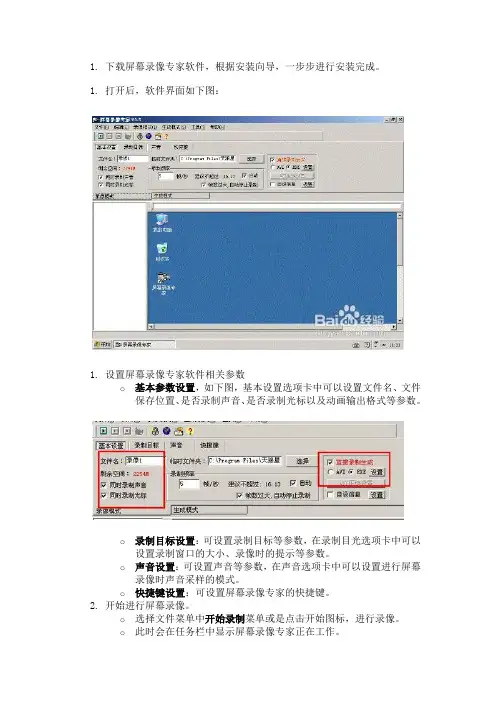
1.下载屏幕录像专家软件,根据安装向导,一步步进行安装完成。
1.打开后,软件界面如下图:
1.设置屏幕录像专家软件相关参数
o基本参数设置,如下图,基本设置选项卡中可以设置文件名、文件保存位置、是否录制声音、是否录制光标以及动画输出格式等参数。
o录制目标设置:可设置录制目标等参数,在录制目光选项卡中可以设置录制窗口的大小、录像时的提示等参数。
o声音设置:可设置声音等参数,在声音选项卡中可以设置进行屏幕录像时声音采样的模式。
o快捷键设置:可设置屏幕录像专家的快捷键。
2.开始进行屏幕录像。
o选择文件菜单中开始录制菜单或是点击开始图标,进行录像。
o此时会在任务栏中显示屏幕录像专家正在工作。
3.屏幕操作
此时进行的视窗操作都会被保存记录下来。
我们简单进行几个操作以做测试。
1.结束录像
按快捷键F3或是选择屏幕录像软件中停止按钮,结束录像。
结束录像时会提示正在处理进度框。
1.处理完成,录像成功。
保存的录像文件显示在录像模式下面的信息框内。
1.我们选择刚刚记录下来的文件,打开看一下。
1.如上图所示,刚刚的操作已经录制成功。
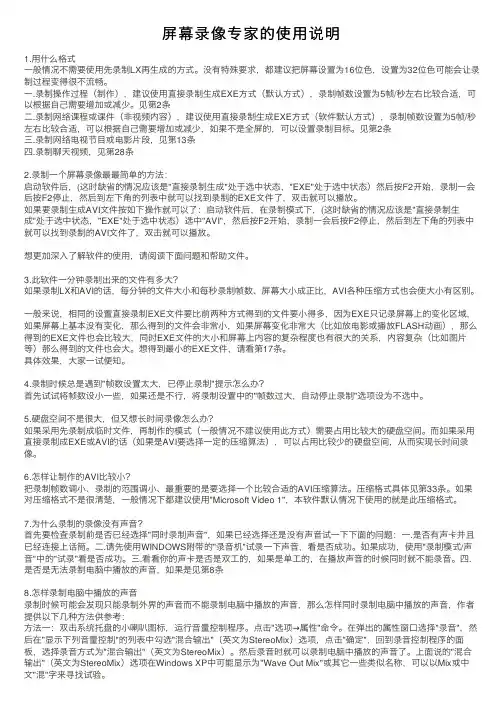
屏幕录像专家的使⽤说明1.⽤什么格式⼀般情况不需要使⽤先录制LX再⽣成的⽅式。
没有特殊要求,都建议把屏幕设置为16位⾊,设置为32位⾊可能会让录制过程变得很不流畅。
⼀.录制操作过程(制作),建议使⽤直接录制⽣成EXE⽅式(默认⽅式),录制帧数设置为5帧/秒左右⽐较合适,可以根据⾃⼰需要增加或减少。
见第2条⼆.录制⽹络课程或课件(⾮视频内容),建议使⽤直接录制⽣成EXE⽅式(软件默认⽅式),录制帧数设置为5帧/秒左右⽐较合适,可以根据⾃⼰需要增加或减少,如果不是全屏的,可以设置录制⽬标。
见第2条三.录制⽹络电视节⽬或电影⽚段,见第13条四.录制聊天视频,见第28条2.录制⼀个屏幕录像最最简单的⽅法:启动软件后,(这时缺省的情况应该是"直接录制⽣成"处于选中状态,"EXE"处于选中状态)然后按F2开始,录制⼀会后按F2停⽌,然后到左下⾓的列表中就可以找到录制的EXE⽂件了,双击就可以播放。
如果要录制⽣成AVI⽂件按如下操作就可以了:启动软件后,在录制模式下,(这时缺省的情况应该是"直接录制⽣成"处于选中状态,"EXE"处于选中状态)选中"AVI",然后按F2开始,录制⼀会后按F2停⽌,然后到左下⾓的列表中就可以找到录制的AVI⽂件了,双击就可以播放。
想更加深⼊了解软件的使⽤,请阅读下⾯问题和帮助⽂件。
3.此软件⼀分钟录制出来的⽂件有多⼤?如果录制LX和AVI的话,每分钟的⽂件⼤⼩和每秒录制帧数、屏幕⼤⼩成正⽐,AVI各种压缩⽅式也会使⼤⼩有区别。
⼀般来说,相同的设置直接录制EXE⽂件要⽐前两种⽅式得到的⽂件要⼩得多,因为EXE只记录屏幕上的变化区域,如果屏幕上基本没有变化,那么得到的⽂件会⾮常⼩,如果屏幕变化⾮常⼤(⽐如放电影或播放FLASH动画),那么得到的EXE⽂件也会⽐较⼤,同时EXE⽂件的⼤⼩和屏幕上内容的复杂程度也有很⼤的关系,内容复杂(⽐如图⽚等)那么得到的⽂件也会⼤。
一、软件的安装1.将屏幕录像专家软件安装完毕;2.双击“屏幕录像专家”图标(图1),打开软件,进入软件工作界面(图2)图1图23.双击(文件夹与屏幕录像专家一起存在放压缩包当中)该文件夹,进入界面,双击左边的程序,进行程序的安装,安装操作流程如下,其中红色边框为需要点击的按钮:(1)(2)(3)(4)此时,已经完成了全部软件的安装。
二、微课的录制【温馨提示:该软件所有内部功能已经调试到最佳状态,因此,无特殊情况不需要对软件的各项设置进行修改】1.打开屏幕录像专家软件,进入界面;2.确保耳麦、话筒等声音输入设备的正常连接,如果是使用手提电脑可以直接录制;3.打开上课所需要的PPT,切换到放映模式;4.按下键盘上的“F2”键;【注意:按下F2键之后,电脑屏幕的右下角会出现的闪动标志。
如果是PPT全屏播放模式,该标志将不会显示。
也就是说,按下F2键,就开始了微课的录制。
此时电脑屏幕上的所有画面、声音和外界传进去的声音都会录入程序。
】5.录制过程需要暂停,请按键盘上的“F3”键,如需继续,再次按下“F3”;【温馨提示:在使用暂停/继续功能键F3时,一定要记住此时是暂停状态还是继续状态,避免出现录制错乱】6.所有内容录制完毕,按下键盘上的“F2”键,此时软件的左边界面会出现如下图红框中所示的文件,这个文件就是刚刚录制的全部内容。
三、微课的加工(一)微课的格式转换1.软件为微课提供了多种格式的视频转换,考虑到文件所占据的空间大小和传播方便、快捷等问题,我们一般选择将微课转换成.flv的视频格式。
转换方法如下:(1)鼠标右击录制好的微课文档,如下图中的“录像3.lxe”,其中“.lxe”是软件自带的文档格式,需要用软件专用的播放器进行播放,其它播放器(例如:暴风影音)或者格式转换软件(例如|:格式工厂)无法对其进行操作。
右击后得到如下图红框所示的界面。
(2)点击“EXE/LXE转成FLV(V)”,得到如下图所示的界面,点击“转换”按钮:(3)得到如下图所示的对话框,在红框1内选择生成视频存放的地方,在红框2输入生成视频的文件名:此时,完成了微课到视频的转换,我们可以在刚刚所选择的存放地方找到我们的微课视频(.flv 格式)。
屏幕录像专家教程
2.设置录制区域
3.音频设置
如果您需要录制屏幕上的声音,可以点击软件界面左上角的“声音设置”按钮,在弹出的窗口中选择录制的音频设备。
4.录制设置
点击软件界面左上角的“录制设置”按钮,在弹出的窗口中设置录制的分辨率、帧率、录制时长等参数。
您可以根据实际需要进行调整。
5.开始录制
点击软件界面左上角的“开始录制”按钮,屏幕录像专家会在倒计时结束后开始录制屏幕上的操作内容。
6.录制过程中的操作
在录制过程中,您可以通过鼠标点击或使用快捷键对屏幕上的操作进行标记。
点击软件界面上的“鼠标设定”按钮,选择合适的鼠标样式;同时,您还可以使用快捷键来进行暂停、停止、取消等操作。
7.结束录制
在需要结束录制时,点击软件界面右下角的“停止录制”按钮。
屏幕录像专家会弹出保存文件对话框,您可选择保存路径和文件名,并设置保存的视频格式。
9.分享录制视频
在录制完成后,您可以将录制的视频与他人分享。
点击软件界面上的“分享视频”按钮,选择分享的方式,例如通过邮件、社交媒体等等。
10.导出视频
如果您需要将录制的视频导出到其他设备或平台上,点击软件界面右上角的“导出视频”按钮,选择导出的视频格式和保存路径,然后点击“导出”按钮即可。
屏幕录像专家v75使用教程屏幕录像专家使用教程一、录屏前的准备(一)、基本设置为录制的文件命名。
默认名称为文件产生的顺序。
2、设置“临时文件夹”。
也就是录制过程的缓存和录好的文件保存的地方,要选一个足够大的文件夹,并且不要在C盘。
3、设置生成的格式。
在最右侧选择输出格式为wmv(wmv编码比avi简单通用,视频质量也更流畅)。
但若要对文件进行后期的加工,最好选择avi格式。
4、录制对象的设置。
根据需要可以勾选“同时录制声音”、“同时录制光标”、“录制视频”等选项。
5、录制频率设置。
默认为5帧/秒,建议不要超过25帧/秒。
注意把帧率后面的“自动”去掉。
(二)录制目标1、如果要录制一个软件的窗口,可以选择“全屏”或者“窗口”。
2、打开要录制的课件或者软件,在“录制目标”中选择“范围”单选框,软件会自动弹出四个范围限定角,拖动到播放界面的四个角上。
一旦区域选好了,只要不退出软件或重新设置,区域就不会变。
该屏幕区域内的所有内容都会被录制。
(三)声音设置1、如果要录制电脑中播放的声音,需要点击“修改”按钮,在“录制”标签中,将“立体混合声”设置为默认设备。
并点击“录电脑中播放的声音”取消“自动增加鼠标点击声音”,因为我们只需要视频的声音。
2、如果要再录制的过程中添加解说。
需要点击“修改”按钮,在“录制”标签中,将“麦克风”设置为默认设备。
(四)快捷键设置录屏软件一般都有快捷键,避免使用鼠标影响录制效果。
我们看到软件默认的开始/停止键是F2,暂停/继续键是F3,当然也可以自己设置成其他键。
二、录制过程1、设置好参数后,点击键,或者最小化屏幕录像专家,然后按F2键。
2、开始播放我们需要录制的视频或者开始播放课件。
录制的时候会显示图像音频监控窗口,我们可以监视是否录到了图像和声音,但是要注意监控窗口不要进入录制区域,我们可以把它拖动到安全的位置(注意不要拖动播放窗口,因为录制区已经固定了)3、录制过程中可以按F3暂停和继续,录制结束后按F2停止,返回主界面。
一、软件的安装1.将屏幕录像专家软件安装完毕;2.双击“屏幕录像专家”图标(图1),打开软件,进入软件工作界面(图2)图1图23.双击(文件夹与屏幕录像专家一起存在放压缩包当中)该文件夹,进入界面,双击左边的程序,进行程序的安装,安装操作流程如下,其中红色边框为需要点击的按钮:(1)(2)(3)(4)此时,已经完成了全部软件的安装。
二、微课的录制【温馨提示:该软件所有内部功能已经调试到最佳状态,因此,无特殊情况不需要对软件的各项设置进行修改】1.打开屏幕录像专家软件,进入界面;2.确保耳麦、话筒等声音输入设备的正常连接,如果是使用手提电脑可以直接录制;3.打开上课所需要的PPT,切换到放映模式;4.按下键盘上的“F2”键;【注意:按下F2键之后,电脑屏幕的右下角会出现的闪动标志。
如果是PPT全屏播放模式,该标志将不会显示。
也就是说,按下F2键,就开始了微课的录制。
此时电脑屏幕上的所有画面、声音和外界传进去的声音都会录入程序。
】5.录制过程需要暂停,请按键盘上的“F3”键,如需继续,再次按下“F3”;【温馨提示:在使用暂停/继续功能键F3时,一定要记住此时是暂停状态还是继续状态,避免出现录制错乱】6.所有内容录制完毕,按下键盘上的“F2”键,此时软件的左边界面会出现如下图红框中所示的文件,这个文件就是刚刚录制的全部内容。
三、微课的加工(一)微课的格式转换1.软件为微课提供了多种格式的视频转换,考虑到文件所占据的空间大小和传播方便、快捷等问题,我们一般选择将微课转换成.flv的视频格式。
转换方法如下:(1)鼠标右击录制好的微课文档,如下图中的“录像3.lxe”,其中“.lxe”是软件自带的文档格式,需要用软件专用的播放器进行播放,其它播放器(例如:暴风影音)或者格式转换软件(例如|:格式工厂)无法对其进行操作。
右击后得到如下图红框所示的界面。
(2)点击“EXE/LXE转成FLV(V)”,得到如下图所示的界面,点击“转换”按钮:(3)得到如下图所示的对话框,在红框1内选择生成视频存放的地方,在红框2输入生成视频的文件名:1.选择存放位置2.输入文件名此时,完成了微课到视频的转换,我们可以在刚刚所选择的存放地方找到我们的微课视频(.flv格式)。
一、软件的安装1.将屏幕录像专家软件安装完毕;2.双击“屏幕录像专家”图标(图1),打开软件,进入软件工作界面(图2)图1图23.双击(文件夹与屏幕录像专家一起存在放压缩包当中)该文件夹,进入界面,双击左边的程序,进行程序的安装,安装操作流程如下,其中红色边框为需要点击的按钮:(1)(2)(3)(4)此时,已经完成了全部软件的安装。
二、微课的录制【温馨提示:该软件所有内部功能已经调试到最佳状态,因此,无特殊情况不需要对软件的各项设置进行修改】1.打开屏幕录像专家软件,进入界面;2.确保耳麦、话筒等声音输入设备的正常连接,如果是使用手提电脑可以直接录制;3.打开上课所需要的PPT,切换到放映模式;4.按下键盘上的“F2”键;【注意:按下F2键之后,电脑屏幕的右下角会出现的闪动标志。
如果是PPT全屏播放模式,该标志将不会显示。
也就是说,按下F2键,就开始了微课的录制。
此时电脑屏幕上的所有画面、声音和外界传进去的声音都会录入程序。
】5.录制过程需要暂停,请按键盘上的“F3”键,如需继续,再次按下“F3”;【温馨提示:在使用暂停/继续功能键F3时,一定要记住此时是暂停状态还是继续状态,避免出现录制错乱】6.所有内容录制完毕,按下键盘上的“F2”键,此时软件的左边界面会出现如下图红框中所示的文件,这个文件就是刚刚录制的全部内容。
三、微课的加工(一)微课的格式转换1.软件为微课提供了多种格式的视频转换,考虑到文件所占据的空间大小和传播方便、快捷等问题,我们一般选择将微课转换成.flv的视频格式。
转换方法如下:(1)鼠标右击录制好的微课文档,如下图中的“录像3.lxe”,其中“.lxe”是软件自带的文档格式,需要用软件专用的播放器进行播放,其它播放器(例如:暴风影音)或者格式转换软件(例如|:格式工厂)无法对其进行操作。
右击后得到如下图红框所示的界面。
(2)点击“EXE/LXE转成FLV(V)”,得到如下图所示的界面,点击“转换”按钮:(3)得到如下图所示的对话框,在红框1内选择生成视频存放的地方,在红框2输入生成视频的文件名:此时,完成了微课到视频的转换,我们可以在刚刚所选择的存放地方找到我们的微课视频(.flv 格式)。
屏幕录像专家使用说明
文章导读:《屏幕录像专家》是一款专业的屏幕录像制作工具。
使用它你可以轻松地将屏幕上的软件操作过程等录制成FLASH动画
常常有网友互相询问一些电脑方面的问题,虽然有时候可以通过QQ或者EMAIL来通过文字、语言来解决,可对于较为复杂的问题,三两句话是很难说清楚的。
由此想到了如果是把在屏幕上的操作过程录制下来,那样岂不是更加形
象直观?
《屏幕录像专家》是一款专业的屏幕录像制作工具。
它虽然不能在纯dos 下抓图,但用它你可以轻松地将屏幕上的软件操作过程等录制成FLASH动画、ASF动画、AVI动画或者自播放的EXE动画,直接播放观看就可以了。
软件档案:
软件名称:屏幕录像专家
软件版本: 6.0 Build20070123
软件大小:6612 KB
软件授权:共享
适用平台:Win9x/WinME/Win2000/XP/2003
下载地址:点击下载
屏幕录制专家是一款共享软件,下载完毕后可以直接安装,第一次运行的时候,屏幕会出现提示“先将屏幕调整为16位色,否则可能导致录制时系统反应过慢”,单击鼠标右键,弹出设置窗口,把屏幕调整为16位色,即可顺利
进入主界面了。
它采用直接录制方式或者先录制,再生成的方式录制屏幕录像,使用户对制作过程更加容易控制。
不过需要注意的是未注册版本在软件启动时会弹出欢迎注册窗口,生成的ASF、AVI、EXE文件播放时会有“未注册”等字样。
另外不能在生成的ASF、AVI、EXE文件中加入署名或版权声明,以及生成FLASH时只能生成前十帧的动画这四种限制。
注册界面
调整为16位色
屏幕录制专家主界面
1、一键搞定,热键随意设
屏幕录制专家的操作很简单,按下预设的热键就可以录制和停止了,而且在录制时还可以暂停暂停。
基本设置中可以预先设置“同时录制声音”、“同时录制光标”、“录制视频”,以及直接录制你生成“AVI”或者“EXE”文件。
切换到快捷键窗口,系统默认的快捷键开始/停止录制你为F2,用户也可以根据自己的习惯来设置热键,然后点击“应用”,修改热键成功了。
热键随意设
评论:可能电脑中会同时运行几种软件,其快捷键设置上会有些冲突,而屏幕录制你专家在这一方面考虑的比较周全,既可以用一个键实现录制全过程,也可以自己设定组合键来操作录制、暂停,或者单帧录制等功能。
2、录制屏幕,小巧灵活
既然称为“屏幕录制专家”,我们当然要实际操作一下看效果如何。
下面我们就来录制一段打开Photoshop CS调整一张图片的对比度和亮度的过程。
单击“F2”,屏幕录制专家即刻隐藏起来,开始操作,运行Photoshop CS,打开“图片收藏”中的一张颜色比较暗淡的图片,然后依次调整它的亮度和对比度,接着保存退出,马上再按一下“F2”,弹出屏幕录制专家,并且出现“正在处理......”,几秒钟后录制完成。
系统默认生成的是EXE文件,如果要录制生成AVI文件可在录制模式下,选中“AVI”,然后按F2开始,录制一会后按F2停止,然后到左下角的列表中就可以找到录制的AVI文件了,双击就可以播放。
正在处理生成exe文件
由于屏幕录像多用来是做教程使用,所以我们选择保存成直接可以运行的exe文件格式,打开刚才录制的这段视频,时间为33秒,体积为2.7MB,一共有101帧。
我们提前设置的是3帧/秒,因此画面看起来还比较清晰。
录制画面
点评:虽然录制的只是一段很简单的操作过程,单我们可以看到屏幕录像专家生成的文件很清晰,效果不错,生成文件的体积也在同类软件中是很小的。
另外如果你觉得生成的录像不够清晰,还可设置录制频率来控制录像的质量。
3、录制视频,流畅清晰
网上常常会出现一些录制的网友聊天的视频,看上去有一种真实的感觉,其实我们平时除了录制一些教程之类的东西之外,用的最多的就是录制视频了,比如网友聊天的视频,网络电视视频,网站的在线电影视频等等。
下面选择土豆网上的一段名字为《腐肉生活》的MV,这段视频很短,只有49秒钟;按下录制键开始录制到完成后,录制的这款视频体积为6.37MB,播放时间为48秒,和原来的视频长度仅仅相差一秒,图像稍微有点不太明显的锯齿状,但还算比较流畅清晰了。
有的朋友喜欢FLASH,屏幕录像专家还支持将EXE录象转换成FLASH动画文件,把录制好的EXE文件用“编辑/EXE转成FLASH”功能就可以得到相应的FLASH了。
打开htm就可以在IE中播放FLASH动画,在IE中播放的效果要比在FLASH播放器中播放的效果好。
录制视频
点评:对于时间比较长的视频,录制后的文件播放时间可能和实际视频播放时间有所出入,画面播放延迟或者快进现象,这时候可以通过更改录制频率来做一定的调整,知道播放时间跟实际视频长度基本相同为止。
3、后期编辑,随心所欲
对于比较大的视频,屏幕录像专家还支持合成多节EXE录像。
录像分段录制好后再合成多节EXE,播放时可以按循序播放,也可以自主播放某一节。
点击工具,弹出一个“EXE合成”对话框,然后加入你想合成的EXE文件,然后点击“合成”就可以了。
除了这个功能之外,屏幕录像专家还有EXE截取、EXE合成、EXE转成LX、LX截取、LX合成、AVI合成、AVI截取、AVI转换压缩格式,EXE转成AVI等其他后期编辑功能,篇幅所限,就不一一列举了。
此外,它还支持EXE录象播放
加密和编辑加密。
播放加密后只有密码才能够播放,编辑加密后不能再进行任何编辑,有效保证录制者权益。
EXE合成
点评:麻雀虽小,五脏俱全。
仅仅是简单的屏幕录像就不能称之为“专家”了,屏幕录像专家虽然不大,但功能着实不少。
对于各种文件的截取、合成。
转换压缩在实际应用中的确很方便。
4、总结
虽然不能用“完美”一词来形容一款软件,但目前来看,屏幕录像专家从操作性、屏幕录制、视频录制,以及后期编辑制作来说都相当不错,操作简单,生成的文件体积不大,具有极强的实用性。
但有一点小小的遗憾就是屏幕录像专家的界面稍显有些复杂,如果能做成一款仿真录像机的样子,界面只留主要操作按钮,其他的功能可隐藏起来,那就更加美观了。